使わなくなったアドインファイルを削除してエラーが発生したことはありませんか。
アドインを使用するとエクセルプログラムにアドインがセットされるため、他のファイルを開いた時もアドインが有効になっています。
アドインプログラムを配布する場合は、終了時にアドインプログラムを解除するようにプログラムしておかなければ、エクセルを使う場合は、常にアドインプログラムが常駐した状態になってしまいます。

しかしながら、エクセルでデータを管理するためには、プログラムファイルとデータファイルを分離してプログラムはアドイン形式で配布する必要があります。それは、プログラムは修正する必要があるためにバージョンアップは必ずあるからです。
そのため、「エクセルカードHARI」は、下記の2つのファイルで提供しています。
エクセルカードDT.xlsm(データファイル)
エクセルカードPG.xlam(プログラムファイル)
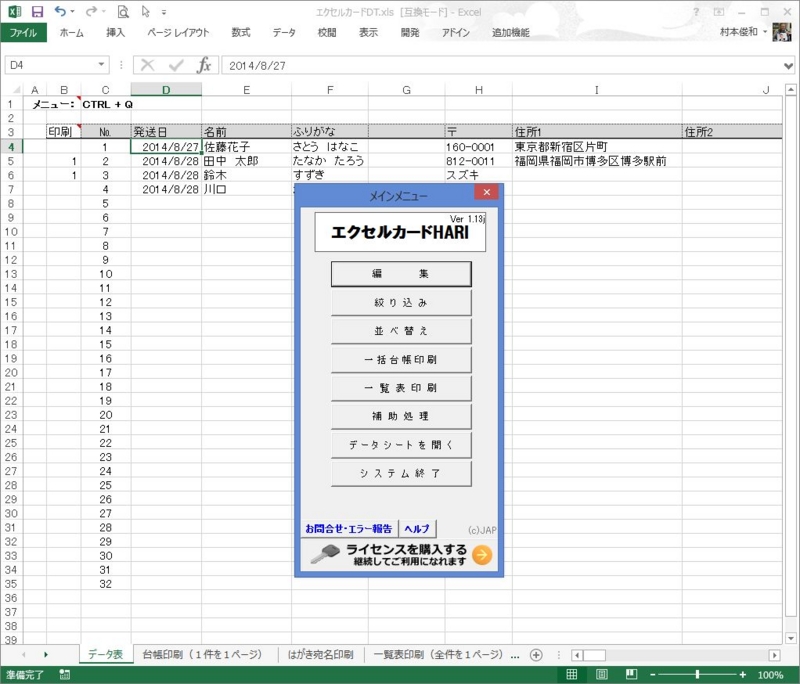
プログラムとデータを分割
「エクセルカードHARI」は、プログラムとデータを分割して、インストールしています。
アップデート時には、プログラムファイルだけを更新しますので、ユーザーのデータが消えることはありません。
▼データファイル

▼プログラムファイル

エクセルの使いやすさはそののままで
エクセルでデータ管理するときに、日ごろ使っているエクセルの操作をそのまま利用して管理する方が作業しやすいこともよくあります。
そのため、HARIではエクセルの編集機能はすべて利用できるようにしています。エクセルカードHARIの機能を使いたい時だけ、プログラムを起動して利用してください。

フォーム編集画面の「セル位置のデータを取得」ボタンを押すとセル位置の1行のデータをフォーム画面に表示します。こうして、エクセルの画面から瞬時にフォーム編集に作業を移せます。

プログラムの起動と終了方法
アドインメニューを押すと下のようなメニューが表示されます。このようにして、エクセルの編集画面からプログラムを起動することができます。
(参考:CTRL+Qのショートカットキーでも表示します。)

終了する場合は、[×]閉じるボタンで閉じずに、メニューの「システム終了」ボタンを押してシステムを終了するようにしてください。
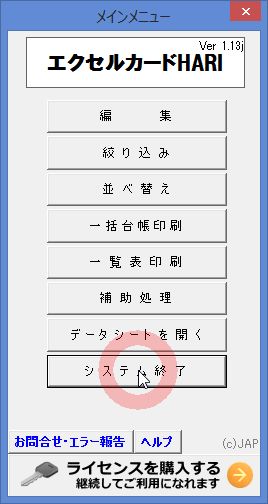
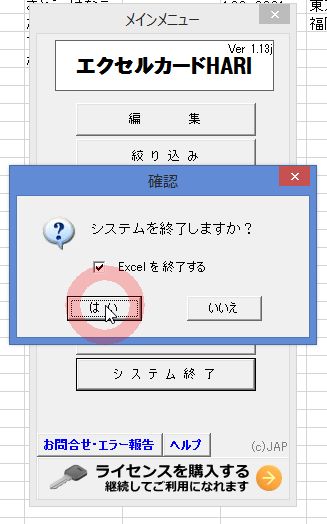
アドインを解除しています
メニューでキチンと終了するとアドインを解除して終了するようにプログラムしています。

データファイルを開いた時には、アドインメニューは表示されません。

Ver 3.00 では、アドインメニューの組込みは行っていません。
画面右上に[メニュー]ボタンを作成しております。

ダウンロード

よろしければ、機能拡張した「エクセルカードHARI」を一度お試しください。
※動作には、Microsoft Excel 2007以降が必要です。
